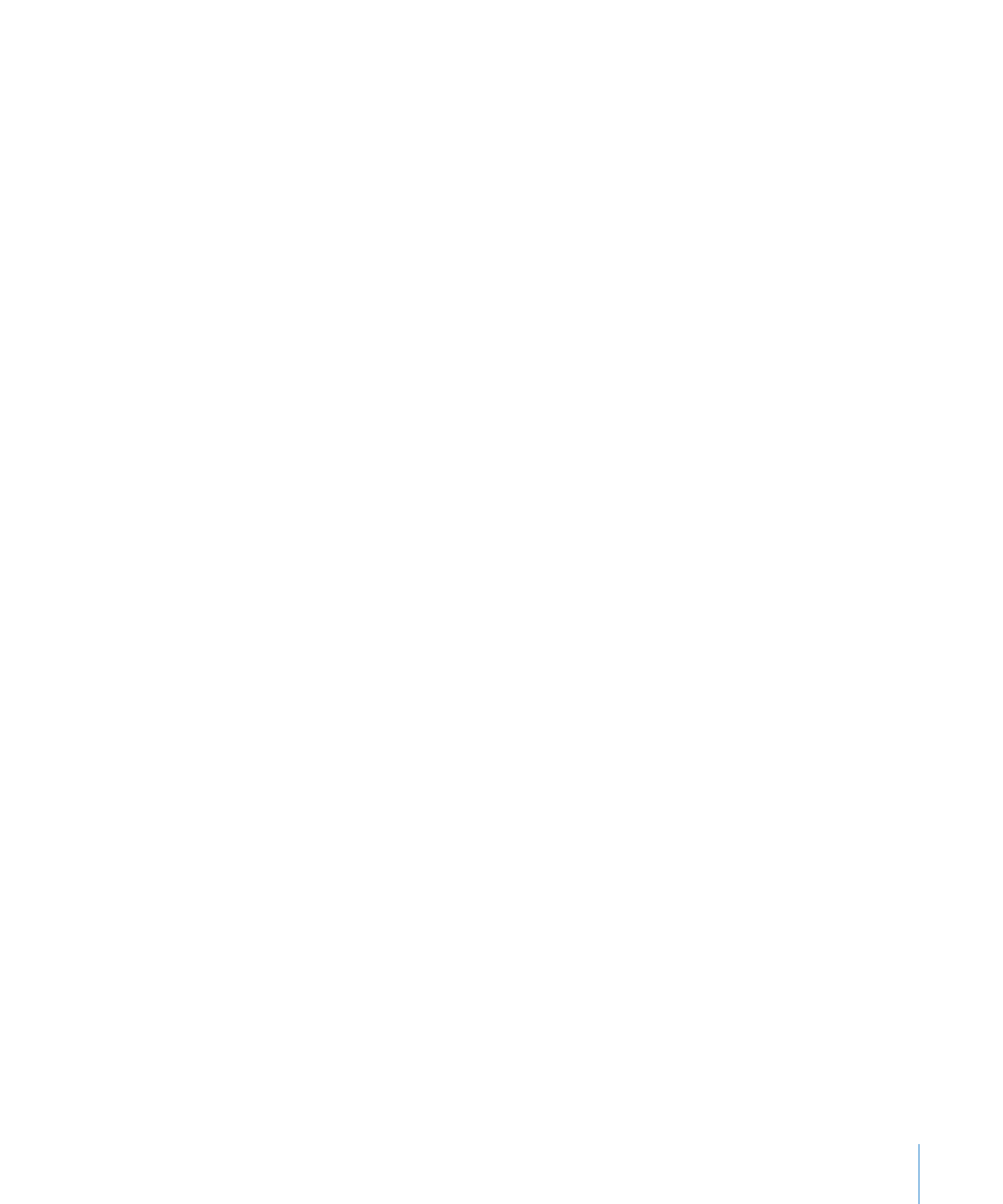
EndNote 加入引用文獻和參考文獻
Pages 會使用 EndNote X2 軟體,讓您可以搜尋並管理參照資料,以及製作參照文
獻。若要善用這些功能,您必須已安裝
EndNote X2,且必須已在 EndNote X2 中
指定打開
Endnote X2 時開啟的預設資料庫。
【注意】如果您已經從
Mac App Store 下載了 Pages,您可能需要安裝 Pages
EndNote 外掛模組。相關詳情,請參閱 Knowledge Base 文章:Pages 和 EndNote
外掛模組。
若要加入和編輯引用文獻:
1
將插入點放置在文件中您想顯示引用文獻的位置,並選擇“插入”>“EndNote
引用文獻⋯”。
EndNote X2 即會自動開啟,且“尋找 EndNote 引用文獻”視窗也會顯示出來。
2
在“尋找引用文獻”欄位中輸入文字,並按下 Return 鍵,藉此在 EndNote X2 資
料庫中搜尋相對應的引用文獻。
按一下“尋找引用文獻”欄位中的放大鏡,並選擇搜尋選項,藉此縮小搜尋的
範圍。
按一下直欄標題,可以對引用文獻進行排序。
3
從“尋找 EndNote 引用文獻”視窗控制項目中選擇引用文獻在文件中顯示方式的
選項。
勾選“作者”或“年份”註記框,藉此隱藏引用文獻中的作者或年份資訊。
在“引用文獻範圍”欄位中輸入頁面範圍,藉此讓文件中的引用文獻顯示頁面
範圍。
在“前綴”和“後綴”欄位中分別輸入您想讓其顯示在引用文獻前後的文字。
選擇“僅參考文獻”來將引用文獻加入到參考文獻,但是不將其納入文件中。
4
從列表中選擇引用文獻,並按一下“插入”。即會將引用文獻加入到文件。
當您在文件中插入第一個引用文獻時,會在文件結尾處加入參考文獻。如果文件
已包含參考文獻,則參考文獻會進行更新來納入新的引用文獻。
5
若要編輯引用文獻和參考文獻的格式,請選擇“編輯”>“EndNote 引用文獻”>
“參考文獻格式”,然後選擇參考文獻樣式選項。
您也可以選擇“編輯”
>“EndNote 引用文獻”>“管理引用文獻⋯”,然後從
“參考文獻”彈出式選單中選擇參考文獻樣式選項。
6
若要刪除文件中的引用文獻,請選擇引用文獻,並按下“刪除”。
您也可以按兩下參考文獻,在“管理引用文獻”視窗中選擇引用文獻,並按一下
“刪除”(
–)。
即會從文件中刪除引用文獻,且會更新參考文獻。
7
若只要刪除顯示在參考文獻中的引用文獻,請選擇“編輯”>“EndNote 引用文
獻”
>“管理引用文獻⋯”。選擇“管理引用文獻”視窗中的引用文獻,並按一
下“刪除”(
–)。
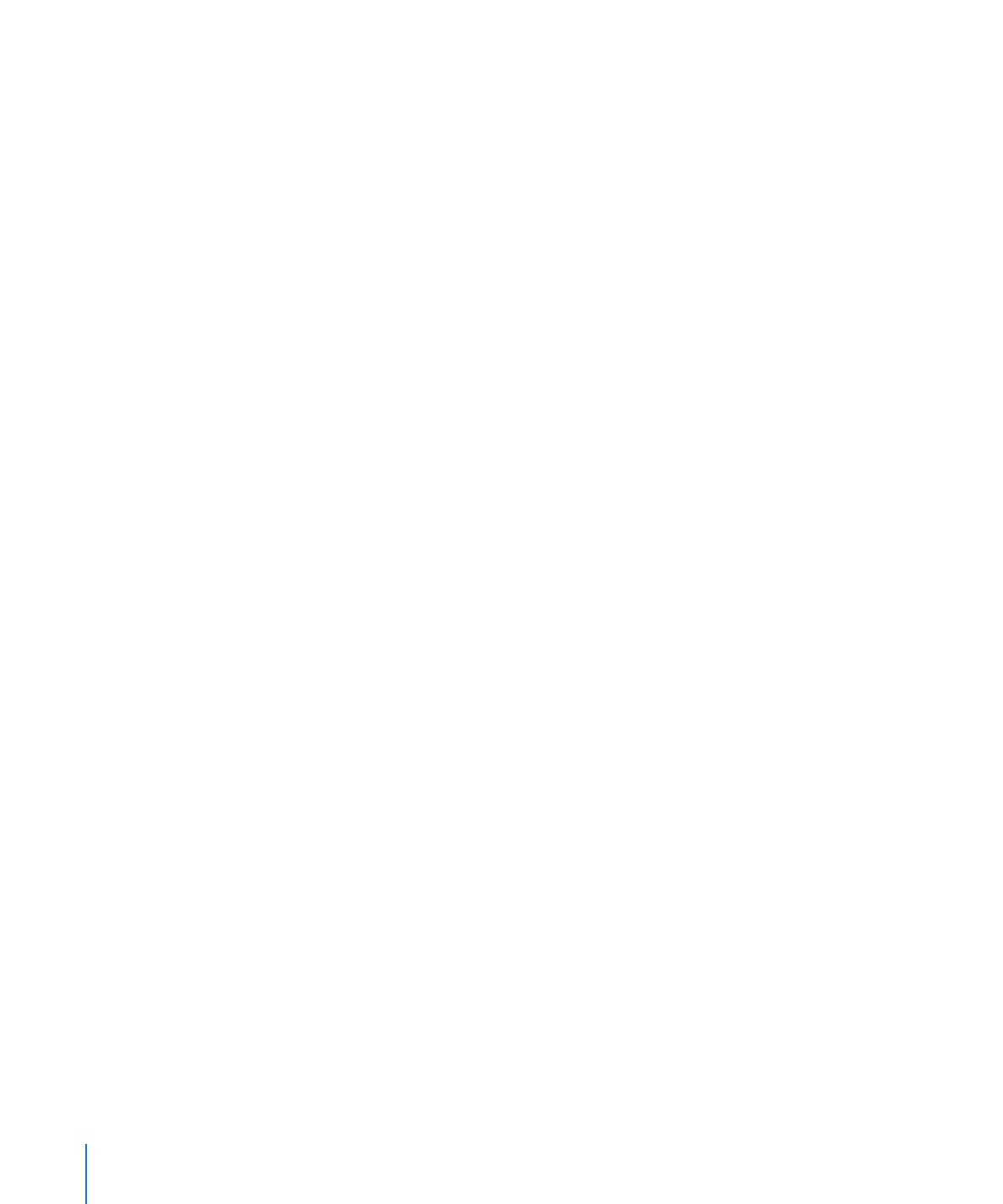
即會從參考文獻中刪除引用文獻。
若要加入和編輯參考文獻:
1
將插入點放置在文件中您想顯示參考文獻的位置,並選擇“插入”>“EndNote
參考文獻”。
2
若要編輯“參考文獻”,請選擇“編輯”>“EndNote 引用文獻”>“參考文
獻”,或者按兩下“參考文獻”。
若要更改引用文獻和參考文獻格式,請從“參考文獻”彈出式選單中選擇格式。
參考文獻格式選項是一組預設格式。
若要更新參考文獻格式選項,請重新啟動
EndNote X2,然後重新啟動 Pages。
【注意】文件中一次只能有一個自動更新的參考文獻。如果文件中已有參考文
獻,則其他參考文獻只會作為文字加入,且在加入或刪除引用文獻時也不會進行
更新。若要貼上自動更新的參考文獻,請先刪除現有的參考文獻,然後貼上。
62
第
3 章
處理文件元件
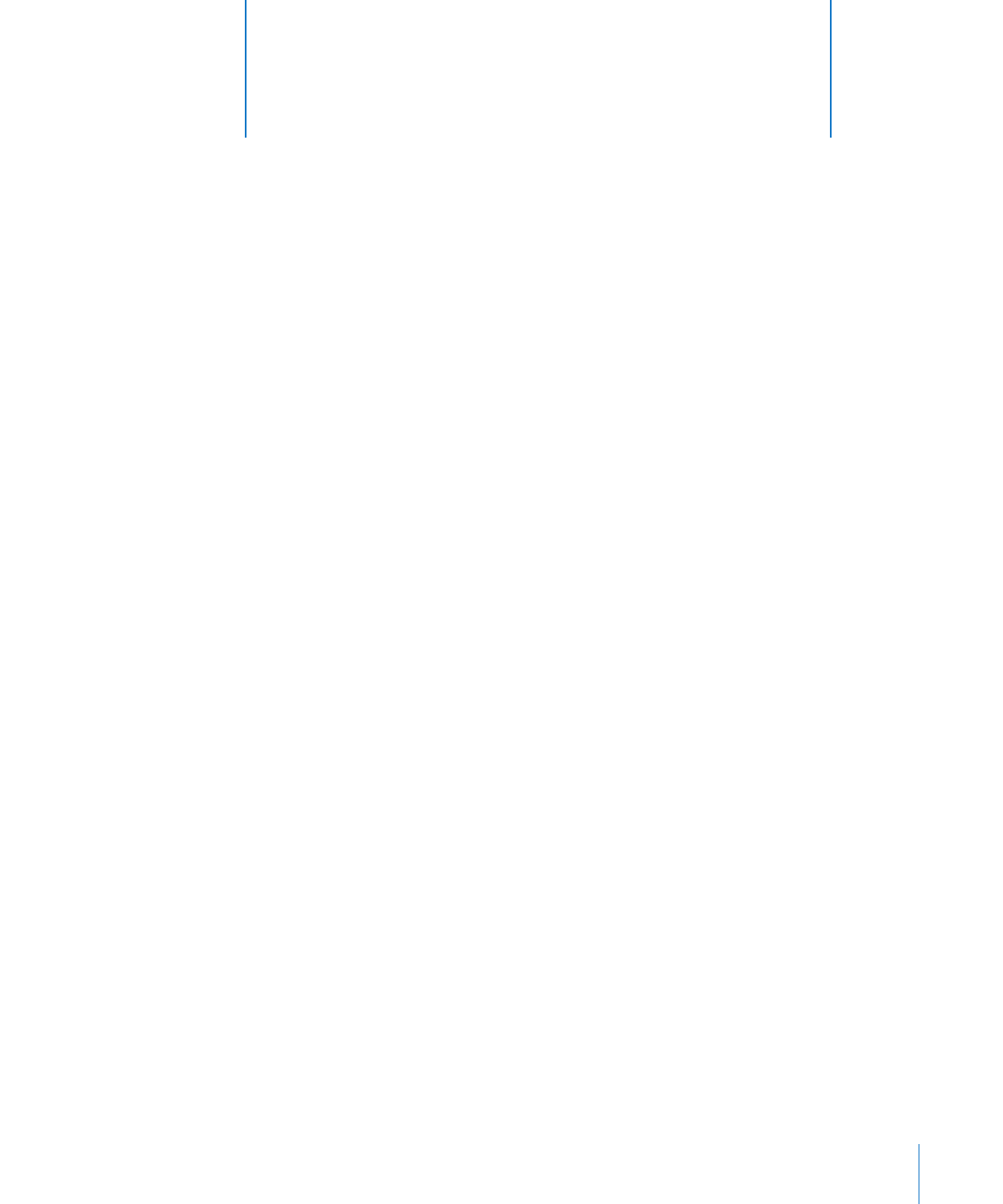
63
使用追蹤更動功能、註解功能和其他
Pages 功能,它們對
於檢查和修訂文件非常實用。
Pages 中包含幾項修訂文件時的實用功能:
Â
追蹤更動:您可以檢視文件中的編輯內容,直到最終確定要接受或拒絕的更動
內容為止。
Â
註解:與頁邊附註一樣,您也可以不更改部分文件而為其加入註解。
Â
顏色和字體更動:您可以修改顏色和字體樣式,藉此讓文件中的特定部分更加
吸引人。例如,您可以將幾個段落的背景設為橙色,然後在文件的開始部分加
入註解來要求複查者幫助完成橙色的段落。
本章的重點在於講解追蹤更動和註解。若要瞭解使用顏色和字體更動來強調文字
的相關資訊,請參閱第
75 頁「格式化文字大小和外觀」。使用顏色的指示顯示
在第
98 頁「設定字元和段落填滿顏色」中。
4